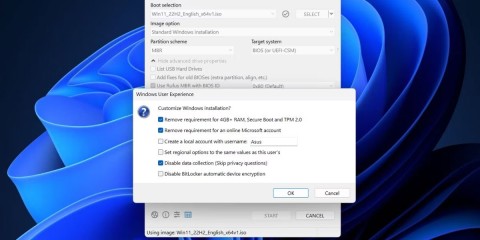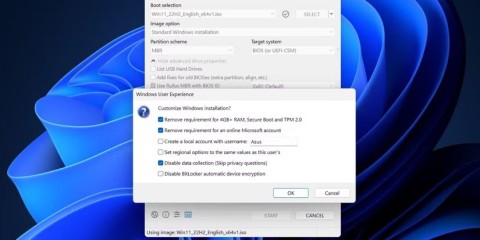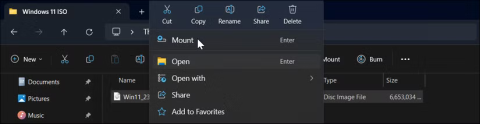يستخدم المحتالون Deepseek لسرقة بيانات المستخدمين
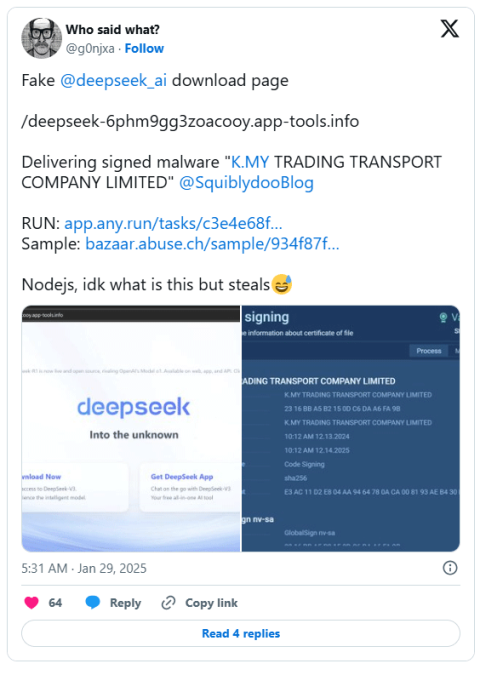
يقوم الأشرار بإنشاء آلاف المواقع المشابهة لمواقع DeepSeek على أمل أن يقدم لهم المستخدمون غير المنتبهين معلوماتهم الشخصية.
لا تزال هناك طرق لتجاوز حساب Microsoft عند إعداد Windows 11 باستخدام حساب محلي أثناء تجربة المنتج الجاهز للاستخدام (OOBE). يمكنك أيضًا استخدام الأمر لبدء عملية إنشاء الحساب محليًا، أو عبر وحدة تحكم المطور. فيما يلي طرق لتجاوز حساب Microsoft عند إعداد Windows 11.
كيفية تجاوز حساب مايكروسوفت عند تثبيت ويندوز 11 عبر السجل
الخطوة 1:
افتح موجه الأوامر ثم أدخل الأمر أدناه واضغط على Enter.
reg add HKLM\SOFTWARE\Microsoft\Windows\CurrentVersion\OOBE /v BypassNRO /t REG_DWORD /d 1 /f
الخطوة 2:
اكتب الأمر التالي لإعادة تشغيل الكمبيوتر واضغط على Enter.
shutdown /r /t 0استمر في إعادة فتح موجه الأوامر، ثم أدخل الأمر أدناه واضغط على Enter لفصل الشبكة
ipconfig /release
الخطوة 3:
حدد منطقة التثبيت في واجهة تجربة خارج الصندوق (OOBE).

استمر في الضغط على نعم ، ثم حدد إعدادات لوحة مفاتيح الكمبيوتر . انقر فوق نعم ثم حدد "تخطي" لتخطي تكوين التخطيط وحدد "ليس لدي إنترنت" .

استمر بالنقر فوق متابعة مع إعداد محدود ، ثم انقر فوق قبول . قم بتأكيد اسم الحساب المحلي الافتراضي على Windows 11 ثم قم بإنشاء كلمة مرور ثم انتقل إلى إكمال عملية الإعداد بالحساب المحلي.

تخطي حساب Microsoft عند تثبيت Windows 11 عبر مدير الحساب
الخطوة 1:
نقوم أيضًا بفتح واجهة موجه الأوامر وندخل الأمر الموضح أدناه ونضغط على Enter.
start ms-cxh:localonly
الخطوة 2:
أدخل اسمًا للحساب المحلي الافتراضي على Windows 11، ثم قم بإعداد إعدادات الخصوصية . ثم انقر فوق التالي وحدد قبول.

تجاوز حساب Microsoft عند تثبيت Windows 11 باستخدام Developer Console
الخطوة 1:
افتح موجه الأوامر باستخدام اختصار لوحة المفاتيح Ctrl + Shift + J لفتح وحدة التحكم للمطورين. أدخل الأمر التالي لبدء تشغيل شاشة إنشاء الحساب المحلي.
WinJS.Application.restart("ms-cxh://LOCALONLY")
الخطوة 2:
اضغط على مفتاح Escape لإغلاق اللوحة. تأكيد اسم الحساب المحلي الافتراضي على Windows 11.

انقر فوق التالي ثم حدد إعدادات الخصوصية ثم انقر فوق قبول.

تجاوز حساب Microsoft عند تثبيت Windows 11
الخطوة 1:
تفتح موجه الأوامر باستخدام اختصار Shift + F10، ثم أدخل الأمر أدناه واضغط على Enter.
reg add HKLM\Software\Microsoft\Windows\CurrentVersion\OOBE /v HideOnlineAccountScreens /t REG_DWORD /d 1 /fالخطوة 2:
بعد ذلك، حدد المنطقة وانقر فوق "نعم"، وحدد إعدادات لوحة المفاتيح، وانقر فوق "نعم" للمتابعة وتأكيد اسم الحساب المحلي الافتراضي على نظام التشغيل Windows 11. قم بإنشاء كلمة مرور للحساب المحلي وأكمل 3 أسئلة أمان لاستعادة الحساب. قم بإجراء تأكيد الاستمرار لإكمال التكوين.
يقوم الأشرار بإنشاء آلاف المواقع المشابهة لمواقع DeepSeek على أمل أن يقدم لهم المستخدمون غير المنتبهين معلوماتهم الشخصية.
في خطوة مثيرة للجدل، قامت Microsoft مؤخرًا بإزالة ميزة bypassnro.cmd رسميًا من أحدث إصدارات Windows 11 (26200.5516 و26120.3653).
ثبت أن استخدام رمز المرور في عملية تأمين الأجهزة المحمولة التي تعمل بنظام Android أو iPhone أكثر فعالية بكثير مما يعتقده المستخدمون. ولكن ماذا لو نسي المستخدم عن طريق الخطأ سلسلة رمز المرور هذه؟ في البرنامج التعليمي أدناه، سنقدم لك بعض الخطوات الأساسية لإصلاح هذه المشكلة...
باستخدام هذا الدليل، يمكنك تثبيت Windows 11 دون القلق بشأن متطلبات TPM 2.0.
يمكنك استخدام اختراقات التسجيل وملفات ISO المعدلة لتجاوز متطلبات TPM 2.0 وSecure Boot في نظام التشغيل Windows 11. ومع ذلك، فإننا نوصي باستخدام Rufus بدلاً من ذلك.
ستساعدك هذه الأداة على تثبيت Windows 11 بسهولة على طرازات الكمبيوتر القديمة.
ما هو VPN، وما هي مزاياه وعيوبه؟ لنناقش مع WebTech360 تعريف VPN، وكيفية تطبيق هذا النموذج والنظام في العمل.
لا يقتصر أمان Windows على الحماية من الفيروسات البسيطة فحسب، بل يحمي أيضًا من التصيد الاحتيالي، ويحظر برامج الفدية، ويمنع تشغيل التطبيقات الضارة. مع ذلك، يصعب اكتشاف هذه الميزات، فهي مخفية خلف طبقات من القوائم.
بمجرد أن تتعلمه وتجربه بنفسك، ستجد أن التشفير سهل الاستخدام بشكل لا يصدق وعملي بشكل لا يصدق للحياة اليومية.
في المقالة التالية، سنقدم العمليات الأساسية لاستعادة البيانات المحذوفة في نظام التشغيل Windows 7 باستخدام أداة الدعم Recuva Portable. مع Recuva Portable، يمكنك تخزينها على أي وحدة تخزين USB مناسبة، واستخدامها وقتما تشاء. تتميز الأداة بصغر حجمها وبساطتها وسهولة استخدامها، مع بعض الميزات التالية:
يقوم برنامج CCleaner بالبحث عن الملفات المكررة في بضع دقائق فقط، ثم يسمح لك بتحديد الملفات الآمنة للحذف.
سيساعدك نقل مجلد التنزيل من محرك الأقراص C إلى محرك أقراص آخر على نظام التشغيل Windows 11 على تقليل سعة محرك الأقراص C وسيساعد جهاز الكمبيوتر الخاص بك على العمل بسلاسة أكبر.
هذه طريقة لتقوية نظامك وضبطه بحيث تحدث التحديثات وفقًا لجدولك الخاص، وليس وفقًا لجدول Microsoft.
يوفر مستكشف ملفات Windows خيارات متعددة لتغيير طريقة عرض الملفات. ما قد لا تعرفه هو أن أحد الخيارات المهمة مُعطّل افتراضيًا، مع أنه ضروري لأمان نظامك.
باستخدام الأدوات المناسبة، يمكنك فحص نظامك وإزالة برامج التجسس والبرامج الإعلانية والبرامج الضارة الأخرى التي قد تكون مختبئة في نظامك.
فيما يلي قائمة بالبرامج الموصى بها عند تثبيت جهاز كمبيوتر جديد، حتى تتمكن من اختيار التطبيقات الأكثر ضرورة والأفضل على جهاز الكمبيوتر الخاص بك!
قد يكون من المفيد جدًا حفظ نظام تشغيل كامل على ذاكرة فلاش، خاصةً إذا لم يكن لديك جهاز كمبيوتر محمول. ولكن لا تظن أن هذه الميزة تقتصر على توزيعات لينكس - فقد حان الوقت لتجربة استنساخ نظام ويندوز المُثبّت لديك.
إن إيقاف تشغيل بعض هذه الخدمات قد يوفر لك قدرًا كبيرًا من عمر البطارية دون التأثير على استخدامك اليومي.
Ctrl + Z هو مزيج مفاتيح شائع جدًا في ويندوز. يتيح لك Ctrl + Z التراجع عن إجراءات في جميع أقسام ويندوز.
تُعدّ الروابط المختصرة مفيدةً لإزالة الروابط الطويلة، لكنها تُخفي أيضًا وجهتها الحقيقية. إذا كنت ترغب في تجنّب البرامج الضارة أو التصيّد الاحتيالي، فإنّ النقر العشوائي على هذا الرابط ليس خيارًا حكيمًا.
بعد انتظار طويل، تم إطلاق التحديث الرئيسي الأول لنظام التشغيل Windows 11 رسميًا.